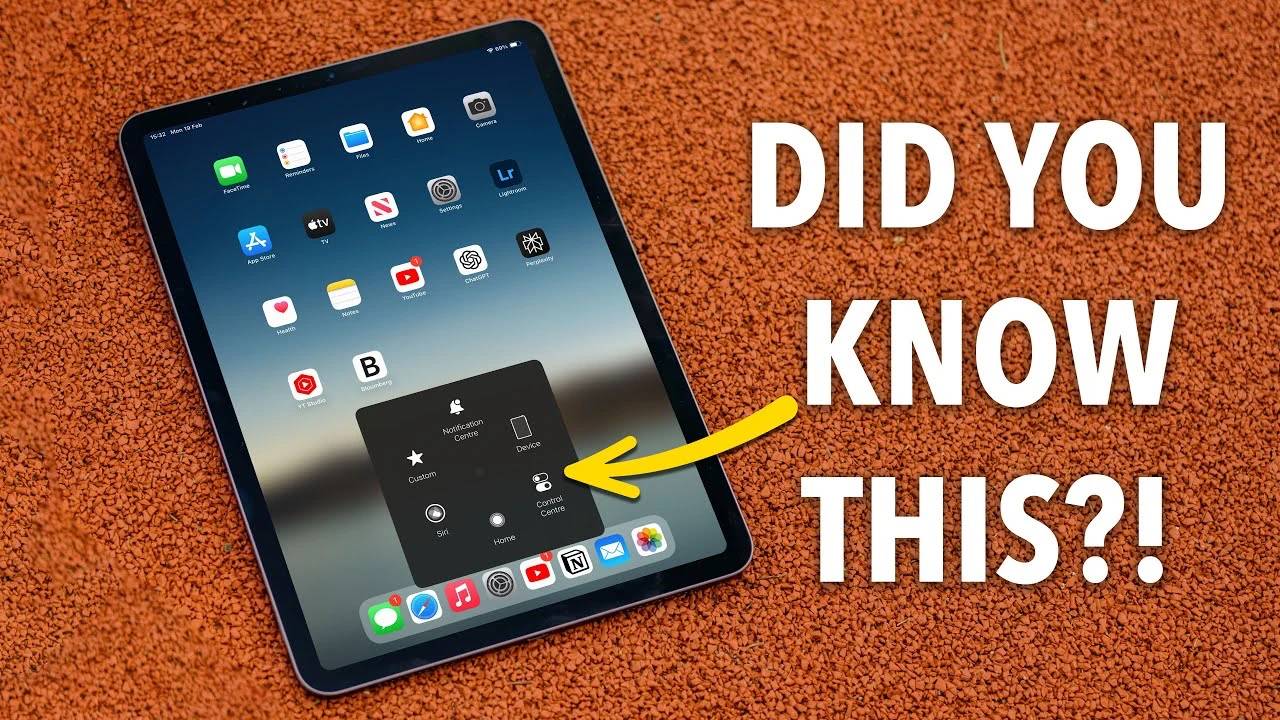Spotlight搜索是苹果电脑系统自带的一项功能,可以帮助用户快速搜索文件、应用程序和互联网。但有时使用聚光灯搜索时,可能会找不到文件。本文将描述一些可能的解决方案。
解决方案1:检查Spotlight 设置
首先,我们需要确保Spotlight功能已正确配置。打开系统偏好设置并单击Spotlight 选项。在“搜索结果”选项卡中,确保选择了所需的文件和文件类型。
如果您发现没有选择您要搜索的文件类型,可以单击左侧的“隐私”选项卡,然后将系统中的硬盘拖到“隐私”窗口中。接下来,将其移出“隐私”窗口。这将重建Spotlight的索引,通常可以解决找不到文件的问题。
解决方案2:重建Spotlight 索引
如果问题仍然存在,您可以尝试重新索引Spotlight。打开系统偏好设置并单击Spotlight 选项。在“隐私”选项卡中,选择“+”号将要重新索引的驱动器添加到列表中。然后,单击“确定”按钮。接下来,选择硬盘并单击“-”号将其从列表中删除。这将重新建立Spotlight的索引并解决无法搜索文件的问题。
解决方案三: 检查该文件是否已从Spotlight 搜索中排除
有时,我们可能会意外地从Spotlight 搜索中排除文件。您可以按照以下步骤检查和更改文件的排除设置:
打开系统偏好设置并单击Spotlight 选项。
单击“隐私”选项卡。
检查列表以查看是否有您要搜索的文件夹或文件。如果是这样,请选择它并单击“-”号将其从列表中删除。
解决方案四:检查磁盘空间和权限
如果您没有足够的硬盘空间,Spotlight 可能无法正常工作。您可以通过打开Finder 并选择要搜索的驱动器,然后单击“文件”菜单并选择“获取信息”来查看驱动器上的可用空间。确保硬盘驱动器至少有一些可用空间。
另外,请确保您有足够的权限来搜索该文件。您可以单击“Finder”菜单,在弹出菜单中选择“首选项”,然后单击“常规”选项卡。确保选择了“外观”中的“显示所有文件扩展名”选项,并且还选择了“高级”中的“搜索文件名和内容”选项。
解决方案五:重新启动计算机
如果以上方法均不能解决问题,您可以尝试重新启动计算机。有时,意外的问题只需重新启动系统即可解决。
综上所述,Spotlight无法搜索文件的问题可能是由配置错误、索引问题、文件排除设置、磁盘空间不足或权限问题引起的。通过检查和调整相关设置、重建Spotlight索引或重新启动计算机,您应该能够解决此问题并继续享受Spotlight搜索的便利。
以上是spotlight搜索不了文件怎么办的详细信息。更多资讯请关注9158app其他相关文章!